
コミュニティリーダーズサミット in 高知 2021初鰹編 オンライン・オフライン ミックスイベントのライブ配信舞台裏
5月22日(土)に開催した「コミュニティリーダーズサミットin高知 2021 初鰹編」は、前回に続き現地会場でオフラインとオンライン参加者でセッションを行い、ライブ配信を行いました。今回も現地会場は密を避け40名以上、オンラインでも常時35名以上(パブリックビューイングを除く)の参加者があり、今回も盛況に終えることができました。
今回は、事前に会場の下見ができない状態で、配信に利用できるネットワークがない状態で、オンライン・オフラインの登壇がミックスするイベントのライブ配信を行いましたので、その内容をこちらで公開します。内容は過去との比較も多く、ご存知ない方はこの記事の最後の「その他(過去の配信)」も併せてご参照ください。
少しでも皆さんの参考になれば幸いです。
Youtube アーカイブ動画
今回のポイント
今回の配信では会場と日程の都合から以下の課題がありました。
・会場で事前に配信試験ができない
・会場の配信スペースが確保しずらい
・会場に信頼できるネットワークがない
最も厳しい課題がネットワークです。ご存知のとおりライブ中継を行うためには安定してインターネット接続ができるネットワークが必須です。
さらに、会場が長方形で横幅がないため、配信スペースが確保しずらい状況でした。このような会場の場合、本来なら事前に配信試験などを行っておくべきですが、今回は諸事情のため実施できませんでした。
以上を踏まえて、今回のライブ配信は以下の構成で行いました。

前回の配信構成をベースに、配信スペース等の制約から機材を最小限に抑えて、コンパクトにまとめました。その結果、PC1に処理を集中することとなり、今回初めて配信を8分間中断するトラブルが発生。こちらについては「OBS Studio のトラブル対策」で詳しく説明します。
また、今回の会場の特性から、登壇者と会場の音響スピーカーの距離が近いため、用意したダイナミックマイクでも多少スピーカーの音を拾ったためか、ライブ配信で会場の音が割れるトラブルが発生。こちらについては「会場レイアウトと音響の問題」で詳しく説明します。
これまでなかった課題として、今回は配信に利用できるネットワークがない問題がありました。こちらは、今年の2月のイベントのライブ中継に利用して実績のある SORACOM の SIM を使った環境を用意して、安定的なインターネット接続を実現できました。こちらについては「ネットワーク環境の確保」で詳しく説明します。
OBS Studio のトラブル対策
今回のライブ配信も OBS Studio を使ってPCで以下の配信フレームを作成し、Youtube Live に動画をアップロードしました。
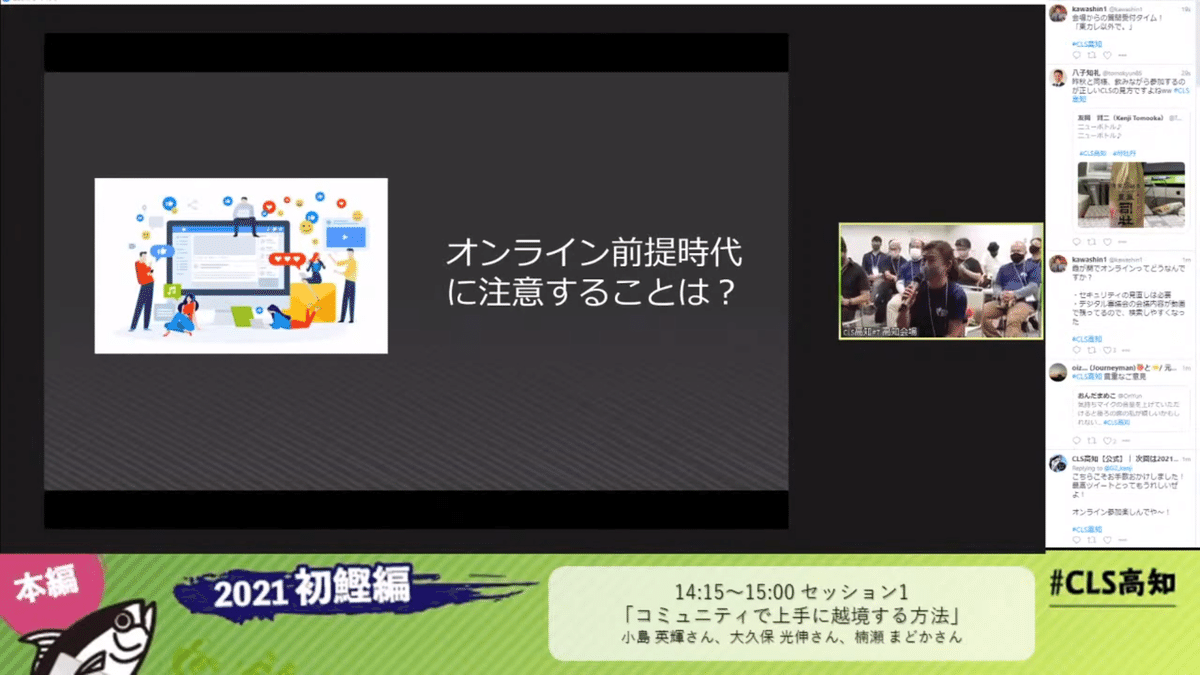
前回は1台のPCへの負荷集中を避けるため、配信フレーム作りと、Youtube Live に動画をアップロードするPCを分割して、最後までトラブルなく配信を完了しました。今回は作業スペースを確保しずらいなどの要因から、処理能力の高いPC(配信図のPC1)に1つ作業を追加する構成を設計し、配信を実施。結果、途中で OBS Studio が音を拾えない不具合が発生し、配信中断も含めて全てが回復するまで8分間の障害が発生。結論として、やはり OBS Studio で作業を集中するのは避けるべきですね。

幸いなことに、今回のトラブルはPCの再起動で解消できるものでしたが、トラブルを視聴者にお伝えする手段として音が使えないため、映像で伝える必要があります。過去の経験から、すぐに状況を書いた紙をカメラにかざしてして伝えようとしましたが、他のスタッフに意図を伝えるが手間取り余分に時間のロスが発生。

いざという時のため、トラブル対応中を表示するフレームも用意しておくべきですね。
会場レイアウトと音響の問題
今回の会場は以下のような長方形で、登壇者のステージすぐ横を配信場所としました。

今回も PA*1 で会場に会場登壇者やリモート登壇者の音声を提供しましたが、横幅が狭い会場で音が籠るため、本来は離れた音を拾いにくいダイナミックマイクが「スピーカー」の音を拾ったと推測。会場には特に影響はないですが、特に図の「マイクA」を持つモデレータの方の音が割れて、リモート参加者や、ライブ配信参加の方が聞きづらくなりました。
事前にリハーサルをやっておけば気づけたことで、延長コードを準備してスピーカー位置を改善するぐらいは可能でしたが、当日では対応できなくて残念です。
*1 PAとは Public Adress の略で、マイク、アンプ、スピーカーがまとまった音響機器を指しています。

ネットワーク環境の確保
今回の会場はネットワーク環境がないため、以前配信に利用したことがある以下のLTEルータと、SORACOM SIMで準備しました。
SORACOM SIM の plan-D s1.4xfast を選択すると、上り・下りとも 8 Mbps の速度で、1日のパケット量制限無しで利用可能です。他にも安価な wifi ルータ等もありますが、動画配信では1日のパケット量制限でないと怖くて利用できません。
SORACOM SIM の通信速度 8Mbps では回線速度が遅くて品質が悪くなると思われがちですが、実際にZoomの上り・下りが1.5Mbps平均、Youtube Live のアップロードが 3.0Mbps 平均程度で、この通信速度でも十分ライブ中継可能です。実際の品質についてはYoutubeアーカイブ動画をご覧ください。
以下の SORACOM SIM コンソールの通信量グラフでは、上り・下り1時間で約2.0GB通信していることがわかります。当然ですが、アップロードの赤色の通信量が圧倒的に多いことが確認できます。

通信品質は速度や容量だけでなく、接続が切れないことが重要です。
こちらも以下の SORACOM SIM コンソールで確認すると、途中1度も接続(セッション)が切れてないことが確認できます。

今回利用したLTEルータはwifi接続も可能ですが、今回は全て有線LANを利用しました。wifiは輻輳して利用できなくなるため、ライブ配信などで利用することはできる限り避けています。
気になる今回の料金ですが、試算した結果は以下のとおり税込み8,500円程度でした。他と比べるとお高めかもしれませんが、安心して配信に利用できることを考えれば安いものです!

追記
SORACOM の Max さんからの情報で、plan-DU の DU-10GB プランに4GBの下り分をチャージする方法もあったようです。この辺りは調査不足でしたので、詳しく調べてみなければ!
カメラワークの改善
今回は複数カメラでの画角切替に挑戦しました。無論前回も多少はやっていましたが、今回はスイッチャーの ATEM Mini Pro や、カメラを更新・新調しています。

前回利用した α6300 は熱ですぐにダウンするため、α6600 に更新。熱で1度停止するハプニングはありましたが、その後USBファンで冷却するなどで最後までライブ配信利用できました。

今回追加したパナソニック HDビデオカメラ V360MS 2台は、初期不具合が疑われる1台を除き、もう1台は全く問題なく長時間安定稼働しました。画質もFullHDでライブ配信用としては申し分なく、Amazonなどで安価に入手できるのでお勧めです。

今回のまとめ
今回のオン・オフライン配信のポイントを以下にまとめました。少しでも配信を担当される皆さまのお役に立てると幸いです。
・OBS Studio には負荷をかけ過ぎない(分散させる)
・トラブルを想定した準備を
・会場での事前リハーサルは重要
・ダイナミックマイクでもスピーカーとマイクの位置関係は要注意
・ネットワークは SORACIM SIM で代用可能(但し、SIM通信速度は確認)
・配信用カメラは安価なFullHD対応家庭用ビデオカメラで問題なし
参考(フレーム設計)
以下の基本フレームはパワーポイントで設計し、PNG画像で出力したものを OBS Studio で背景として取込みました。

OBS StudioでZoom画面と、TweetDeck画面を結合すると以下になります。現地登壇者もZoomで入っていただき、マイクとカメラオフでプレゼン資料のみ共有いただきます。こうすることで、会場・遠隔の登壇者・ライブ配信視聴者の全ての方とプレゼン資料を共有できます。

会場とリモートの登壇者が合計4名が以下のようにブランクが少ないフレームになります。

プレゼン資料のない会場の対談は以下のようになります。

OBS Studio の機能を駆使すると、共有資料を小さくして登壇者を大きくすることや、Zoom側で表示レイアウトを変更することも可能ですが、配信に凝るよりもライブを安定して届けることを優先して今回は行っていません。
参考(配信に利用した機器・ソフト)
PC1 DELL New Inspiron 14 5000 2-in-1 プラチナ
・OS Windows 10 Pro
・CPU Intel Core i7-1065G7 1.3GHz メモリ 16GB
・GPU Intel Iris Plus 7.9GB
PC2 HP Spectre x360
・OS Windows 10 Pro
・CPU Intel Core i7-8550U 1.8GHz メモリ 16GB
・GPU Intel UHD Graphics 620 8.0GB
PC3 MacBook Air 2020年モデル
・OS macOS Catalina 10.15.3
・CPU Apple M1 メモリ 8GB
音響
・ベリンガー ポータブルPA EUROPORT PPA200
https://www.amazon.co.jp/dp/B00LJPPX8E/
・DEARING ワイヤレスマイク
https://www.amazon.co.jp/dp/B08C544J2W/
・audio-technica ダイナミックマイクボーカル/楽器用
https://www.amazon.co.jp/dp/B0841T3XRW/
映像スイッチャー、分配器
・Blackmagic Design ATEM Mini Pro
https://www.amazon.co.jp/dp/B086R79PBC/
・1x4 HDMIスプリッター HDMI 分配器 1 入力 4 出力
https://www.amazon.co.jp/dp/B086C16213/
映像カメラ
・デジタル一眼カメラα6600
https://www.amazon.co.jp/dp/B00I8BICB2/
・パナソニック HDビデオカメラ V360MS(2台)
https://www.amazon.co.jp/dp/B01JRFABS4/
その他
USBハブ、各種配線(延長含む)、変換ピンなど
利用サービス・ソフトウェア(zoom のみ有償)
・TweetDeck https://tweetdeck.twitter.com/
・OBS Studio https://obsproject.com/ja
・zoom https://zoom.us/
・YouTube Live https://www.youtube.com/
参考(過去の配信)
謝辞
今回も準備からお手伝いいただいた配信スタッフの杉本さん、松浦さん、ありがとうございました!
・CLS高知実行委員会スタッフ 杉本 憲昭 さん
https://twitter.com/candypop0124
・ CLS高知実行委員会スタッフ 松浦 春選 さん
https://note.com/haruyori2001
最後に
次回CLS高知は10月16日(土)です。是非高知で、どうしてもご無理な方はオンラインでご参加ください!

この記事が気に入ったらサポートをしてみませんか?
